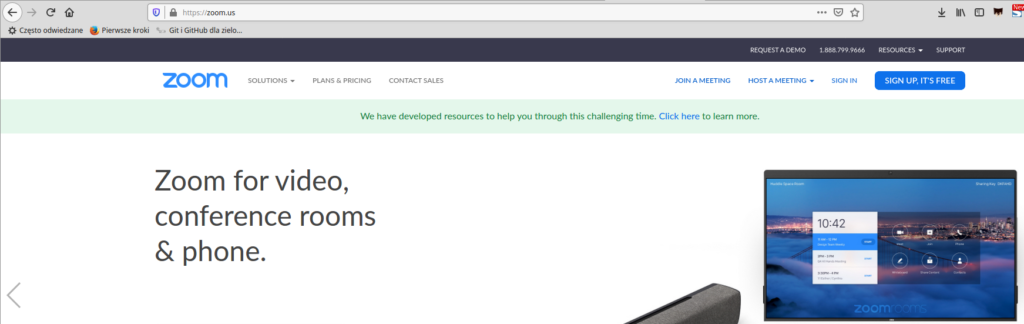
Komunikator ZOOM jest podobny do popularnego Skype. Także umożliwia transmisję obrazu i dźwięku z kamery, jednakże oferuje więcej udogodniej i ciekawych rozwiązań podczas "wirtualnych spotkań" z wieloma użytkownikami. Zoom jest bardziej zaawansowany, ale nie skomplikowany! Oprogramowanie jest darmowe (w wersji Basic) i działa pod każdym, popularnym system operacyjnym (Linux, Windows, macOS, a także smarfonami z Android i iPhone). Wspomniana wersja Basic posiada ograniczoną funkcjonalność - 40 minut połączenia z większą liczbą osób niż dwie. Firma Zoom udostępnia placówkom edukacyjnym zniesienie tego limitu - ze względu na COVID-19. Aktualnie jesteśmy w trakcie zatwierdzania takiej licencji. Mamy już zniesiony limit 40 minut. Niemniej, gdyby to nie działało to każdy pracownik UwB wypełnia formularz (w którym podaję stronę www uczelni, własne imie i nazwisko, nazwę uczelni) i już ma zniesione 40 min. ograniczenie. Nawet bez tej licencji skutecznie przeprowadziliśmy do tej pory wykłady, konwersatoria oraz laboratoria komputerowe z kilku przedmiotów (stan na 19 marca). Po upływie 40 min studenci łączą się ponownie i lekcja trwa dalej. Z punktu widzenia organizacji zajęć przerwa jest wskazana, więc studentom nie robi większej różnicy czy jest ona po 40 czy po 45 minutach.
Nie chcemy udostępniać studentom samych slajdów z materiałami - są one tylko pomocą, bez komentarza niewiele są warte. Nie mamy spisanego wszystkiego w formie skryptu, książki - dlatego potrzebujemy narzędzia, gdzie my mówimy, pokazujemy notatki, wykresy, zdjęcia, filmy, używamy tablicy wbudowanej w oprogramowanie, lub jeżeli chcielibyśmy to prowadzimy zajęcia pisząc na tablicy multimedialnej. W tym czasie studenci nas słuchają, wykonują zadania, zaznaczają na tym samym materiale to czego nie rozumieją. Jeżeli pozwolimy to mogą nagrać to spotkanie. Jest interakcja. Zoom stwarza możliwość realizacji zajęć "od zaraz" i oszczędności czasu.
Student otrzymuje zaproszenie na Meeting - w postaci linku i/lub informacji z MeetingID oraz Hasłem. Wygląda to tak:
Topic: Krzysztof Gawryluk's Programowanie Mikroprocesorow Time: Mar 19, 2020 01:00 PM Warsaw Join Zoom Meeting https://us04web.zoom.us/j/268434700?pwd=Q0RnWVNVZEwya0FxTWNKdWVKakJrZz09 Meeting ID: 268 434 700 Password: 014887
Rozsyłamy taką wiadomość pocztą email - można w tym celu wykorzystać USOS mail. Student klika link i zostaje przekierowany do strony zoom.us/download, aby pobrać niezbędne oprogramowanie (o ile jeszcze go nie posiada). Student uruchamia pobrany program i bez konieczności rejestracji, czy też zakładania własnego konta, wpisuje otrzymany Meeting ID, potem hasło i już jest na lekcji!
Pracownik musi założyć darmowe konto, aby mógł tworzyć Spotkanie (Meeting). Nie jest to trudne i trwa to mniej niż 3 minuty. Warto użyć uniwersyteckiego emaila (...@uwb.edu.pl), aby móc się ubiegać o zniesienie ograniczenia (40 minut i konieczność ponownej sesji). Po wybraniu przycisku Sign Up automat wyśle nam email i musimy potwierdzić chęć założenia konta. Aby znieść ograniczenie 40 minut należy wypełnić formularz (szczegóły w linku poniżej, na końcu strony).
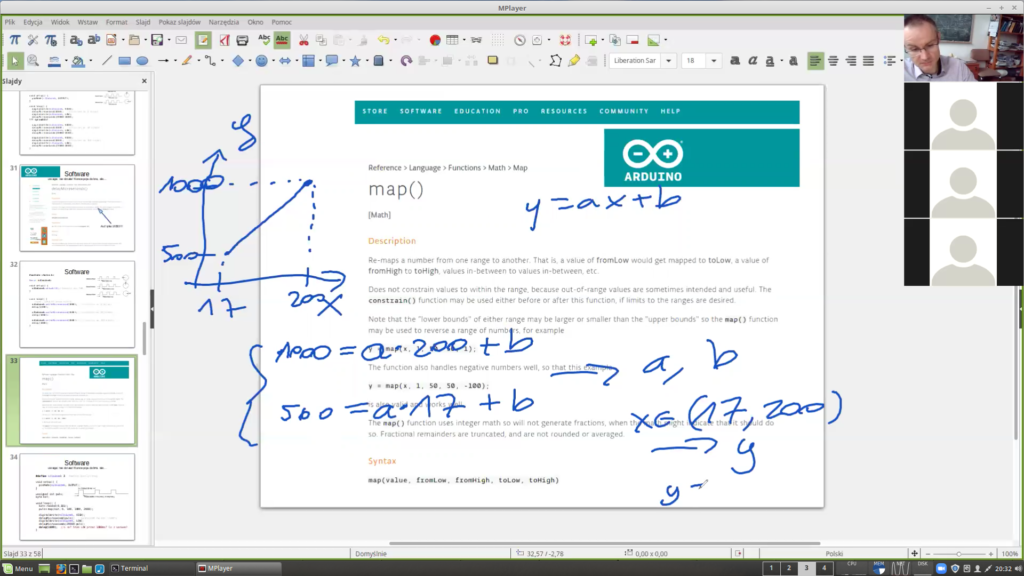
autor: dr hab. M. Nikołajuk, dr. K. Gawryluk
Więcej praktycznych szczegółów o instalacji oprogramowania i jego wykorzystaniu tutaj. E-learning za pomocą Zoom - krótka prezentacja komunikatora (c) Marek Nikołajuk źródło grafiki wirusa: http://www.bccdc.ca/health-info/diseases-conditions/covid-19W ramach naszego serwisu www stosujemy pliki cookies zapisywane na urządzeniu użytkownika w celu dostosowania zachowania serwisu do indywidualnych preferencji użytkownika oraz w celach statystycznych. Użytkownik ma możliwość samodzielnej zmiany ustawień dotyczących cookies w swojej przeglądarce internetowej. Więcej informacji można znaleźć w Polityce Prywatności Uniwersytetu w Białymstoku. Korzystając ze strony wyrażają Państwo zgodę na używanie plików cookies, zgodnie z ustawieniami przeglądarki.